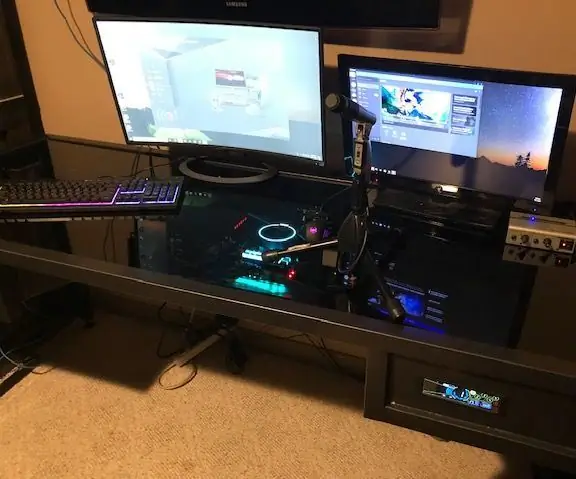
Mục lục:
- Tác giả John Day [email protected].
- Public 2024-01-30 13:33.
- Sửa đổi lần cuối 2025-01-23 15:15.

Tôi luôn thích ý tưởng xây dựng một chiếc máy tính để bàn, nhưng nó dường như luôn là một nhiệm vụ khá khó khăn. Chà, sau khi xem một loạt các bản dựng thú vị, tôi đã chọn một cái để làm mô hình bản dựng của mình (https://www.pcworld.com/article/2047642/how-a-lege…
và phải làm việc.
Nếu bạn thích bản dựng này, hãy VOTE cho tôi:) cảm ơn !!
Ngoài ra, xin lỗi nếu một số hình ảnh được xoay một cách hài hước, chúng trông đẹp trên máy tính của tôi và ngay cả trong tổng quan về bản nháp của tôi, nhưng khi tôi xem trước thì chúng rất lạ. Tôi sẽ cố gắng làm cho nó hoạt động.
Bước 1: Thiết kế



Điều quan trọng ở đây thực sự chỉ là quyết định kích thước của bạn và đảm bảo rằng các bộ phận của bạn sẽ phù hợp.
Tôi bắt đầu bằng cách tải xuống một số mô hình 3d của các thành phần từ grabcad.com, sau đó sắp xếp thiết kế kích thước vỏ của tôi xung quanh đó. Tôi lẽ ra có thể làm cho chiếc hộp nhỏ hơn nhiều nhưng tôi thực sự muốn có thể sử dụng bàn làm việc nhiều hơn là chỉ dùng máy tính. Và tôi biết tôi muốn có một cái nắp bằng thủy tinh bởi vì 1- tôi muốn nhìn thấy cấu trúc bên trong và 2- Tôi thực sự thích có thể nhanh chóng làm toán hoặc vẽ ra một thiết kế bằng bút xóa khô trên mặt bàn.
Cuối cùng, tôi sẽ khá dày để phù hợp với chiều cao cạc đồ họa, nhưng cuối cùng tôi đã sử dụng phần mở rộng PCIE và có thể mỏng hơn nhiều nếu tôi quyết định điều đó ngay từ đầu. Cũng vì độ dày của bàn làm việc, tôi đã đặt một đường cắt ở giữa để chân bạn trượt vào. khi tôi làm điều đó, nó đã phá hỏng kế hoạch của tôi khi sử dụng hai phần bên làm giá đỡ để gắn thiết bị studio. (Đã điều chỉnh vào phút cuối vì nghĩ rằng tôi cần thêm chỗ để chân và điều đó làm cho các bên ít hơn 19 )
Tôi không biết mình cần loại I / O hoặc lỗ lắp nào khi bắt đầu việc này, và cuối cùng nghĩ rằng tôi đã có tất cả, sau đó sơn. Hóa ra tôi đã nhầm. Mặc dù đó là một nỗi đau lớn, tôi thực sự khuyên bạn nên xây dựng toàn bộ giàn khoan của bạn, và lắp ráp tất cả các thành phần và kiểm tra nó, sau đó tháo rời và sơn. Cuối cùng thì cũng đáng để chỉ phải sơn một lần.
Bước 2: Pha kim loại và sơn

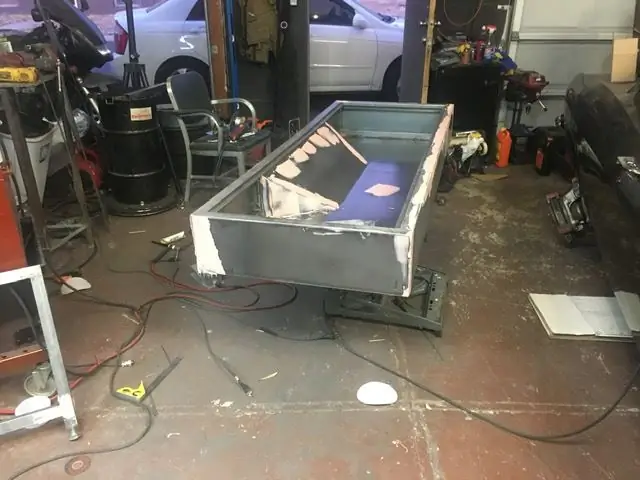


Có rất nhiều tài liệu hướng dẫn về cách gia công kim loại, và hầu hết trong số họ đều tốt hơn những gì tôi biết cách làm, vì vậy tôi sẽ không đi sâu vào chi tiết về điều đó. Tôi hầu hết rút ra từ kinh nghiệm của mình khi làm thân trên những chiếc ô tô cũ. chế tạo khung và chân, lấy kim loại thẳng nhất có thể, sau đó bắt đầu thực hiện một chút công việc phụ.
Tôi đã sử dụng sơn lót và sơn ô tô, đã sơn một lớp men acrylic. Nơi tuyệt vời để cung cấp và sơn ô tô giá rẻ là tcpglobal.com Tôi sử dụng đường dây cửa hàng phục hồi của họ, khá rẻ và chất lượng tuyệt vời so với giá tiền. Mẹo chuyên nghiệp, đừng làm những gì tôi đã làm và mất kiên nhẫn sơn bàn làm việc của bạn vào một đêm ấm áp với rất nhiều lỗi, bạn sẽ chỉ thất vọng và kết thúc việc sơn lại lãng phí lớp sơn ô tô đắt tiền của bạn.
Một chiếc cưa lỗ 4,5 tạo ra một số vết cắt tuyệt vời cho người hâm mộ thùng máy 120mm, tôi cũng đã thử cưa đồ gá trước đây, nhưng bằng thép 16g, loại thép này rất khó để có được một vết cắt sạch sẽ khiến tôi thực sự hài lòng với vẻ ngoài của nó. Tất cả những điều này về bài thuyết trình sau khi tất cả.
Đừng quên các đường cắt của bạn cho nguồn điện, I / 0 ở phía dưới, tôi đã sử dụng bảng điều khiển gắn usb ở phía dưới cho bàn phím và chuột và sau đó là một lỗ 1 và một grommet cao su để chạy cáp qua (mạng, cổng hiển thị, âm thanh) Sau đó, ở mặt trước, tôi đã cắt và lắp các điểm cho một khoang ổ đĩa có kích thước tiêu chuẩn và khoang ổ đĩa mềm cũng có kích thước như vậy. Gắn bộ điều khiển quạt ở một bên và một cổng USB / âm thanh ở phía bên kia.
Bước 3: Cài đặt các thành phần và tạo cáp

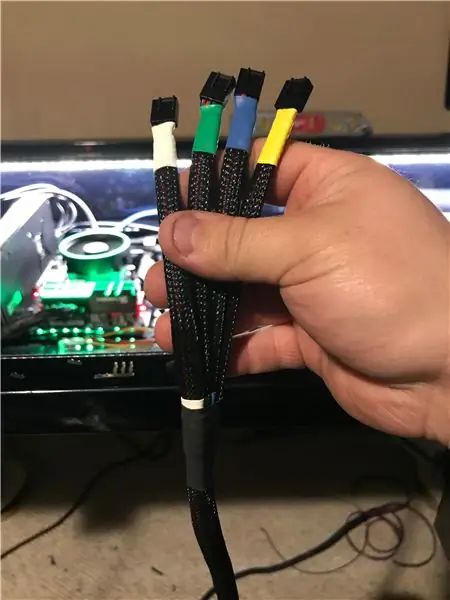
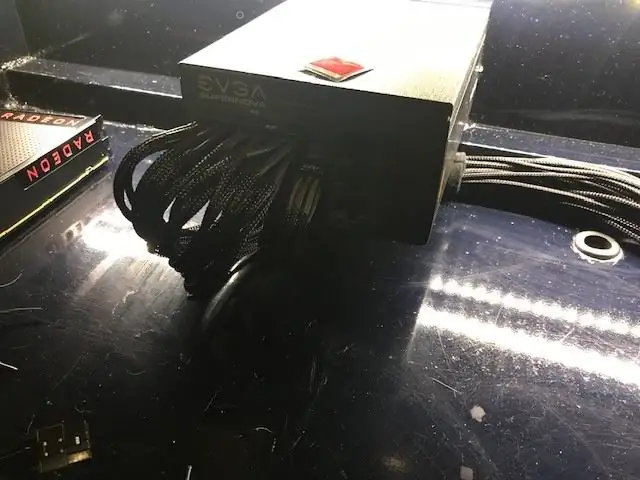

Bây giờ đã đến lúc bắt đầu đặt các thành phần của bạn ở nơi bạn muốn. Rõ ràng là có rất nhiều bất động sản trong một chiếc máy tính để bàn hơn là trong một chiếc vỏ máy tính thông thường (trừ khi bạn đi mua một thứ gì đó giống như một trong những chiếc hộp trong mơ của tôi, tháp hấp thụ nhiệt 900) vì vậy bạn rất có thể sẽ phải mua phần mở rộng cho mọi thứ.
Mặc dù tôi là một chàng trai trẻ hơn, tôi và anh chàng âm thanh học cũ. Yêu thích thiết bị tương tự, đi cáp tương tự trên những con rắn kỹ thuật số và bắt đầu chảy nước miếng về việc quản lý cáp tốt. Vì vậy, không biết rằng mọi người thực sự tạo ra phần mở rộng trên thực tế cho mọi cáp trong máy tính, tôi đã bẻ ra mỏ hàn, cáp và một số vỏ bọc cáp bằng nhựa và bắt đầu làm việc để tạo ra các loại cáp có độ dài tùy chỉnh.
Bạn tôi nói với tôi sau khi tôi làm xong rằng hầu hết các loại cáp này đều có sẵn với giá 20-30 đô la. Anh ấy nói với tôi điều đó sau khi tôi đã dành hàng giờ đồng hồ để hàn. Nếu tôi biết chúng ở những nơi có sẵn, tôi thậm chí sẽ không bao giờ chạm vào chúng. Vì vậy, nếu bạn đang đọc điều này …… Họ tạo ra những phần mở rộng thực sự thú vị cho cáp máy tính, chúng rẻ và được cho là hoạt động tốt.
www.amazon.com/uphere-Sleosystem-Cable-Extens…
Hãy cẩn thận khi đặt kính của bạn vào, tôi đã cắt kính của mình nhưng đã chế tạo vỏ của tôi chỉ hơi chặt cho nó, và vì nó đã được tôi nhiệt nên cuối cùng nó sẽ vỡ khắp nơi. May mắn thay, nó đã làm sạch tốt không có thành phần nào bị hư hỏng, và nó cho tôi cơ hội để sơn lại vì ngay từ đầu tôi đã không thực sự hài lòng với công việc sơn đầu tiên diễn ra như thế nào.
Bước 4: Chiếu sáng và làm mát hình ảnh


Tất cả những gì thực sự còn lại là đặt một số ánh sáng mát mẻ và chụp một số hình ảnh thú vị để khoe chiếc máy tính để bàn mới của bạn với tất cả bạn bè của bạn!
Đề xuất:
CoronaVirus Killer với Arduino Nano và UV Light: 5 bước

CoronaVirus Killer With Arduino Nano and UV Light: Theo hướng dẫn mới nhất về chẩn đoán và điều trị coronavirus mới do Ủy ban Y tế Quốc gia phát hành, vi rút nhạy cảm với ánh sáng và nhiệt cực tím, vì vậy bức xạ tia cực tím có thể loại bỏ vi rút một cách hiệu quả.
Virus Killer - Trò chơi điện tử Grove Zero: 5 bước

Virus Killer - Trò chơi điện tử Grove Zero: Trong thời gian gần đây, nhiều nơi trên thế giới đã đưa ra một loạt các phép đo bảo vệ để chống lại đại dịch COVID-19. Một trong những giải pháp của họ là ở nhà để giữ khoảng cách với xã hội. Không nghi ngờ gì nữa, virus trở thành một
KILLER Bit - Loa Bluetooth di động: 13 bước (có hình ảnh)

KILLER Bit - Loa Bluetooth di động: Này các bạn, hôm nay các bạn thế nào? Loa Bluetooth di động này là một món quà cho người bạn thân và yêu quý của tôi, Kostya. Anh ấy là một nghệ sĩ tuyệt vời và tạo ra những con số tuyệt vời từ đất sét và có nhiều cuộc triển lãm trên khắp đất nước. Nhưng anh ấy luôn muốn
MỘT BỘ LÀM MÁT ĐÁNH GIÁ HÀNG ĐẦU CỦA DESK: 8 bước (có hình ảnh)

MỘT BỘ LÀM LẠNH ĐÁNH GIÁ HÀNG ĐẦU MÔ TẢ: GIỚI THIỆU: Vài tuần trước, con gái tôi bị cảm lạnh và nó không muốn tôi bật bộ làm mát bay hơi chính, một thiết bị tương đối rẻ và hiệu quả để làm mát những ngôi nhà ở vùng khí hậu khô và sa mạc như Tehran, vì vậy trong khi tôi cảm thấy
Mũ Robot Killer Bunny: 5 bước (có hình ảnh)

Mũ Robot Killer Bunny: Chiếc mũ thỏ nhỏ xinh xắn với đôi mắt đỏ của KILLER! Nhấn vào chiếc mũi nhỏ màu hồng của nó và nhãn cầu robot sáng lên! Tôi làm những thứ này cho một người bạn, chồng của cô ấy và con gái sắp chào đời của họ. Do đó, một số hình ảnh hiển thị nhiều phần hơn mức cần thiết cho một
